Attention spéciale ou Avertissements
Aucun

Solution: Quand j'ouvre mon fichier d'entreprise, le menu d'accueil de Sage 50 n'est plus là. Comment réactiver cette option ?
Cette option n'est paramétrable qu'une fois entré dans le programme. Si cette fonctionnalité est désactivée, il faut la réactiver en ouvrant la compagnie fictive ou votre entreprise.
Depuis n'importe quel fichier de Sage 50, il est possible d'activer/désactiver cette option à travers le menu Vue de la barre des menus en cliquant sur Fenêtre sélectionner une entreprise au démarrage. Ceci ajoute ou enlève le crochet d'activation pour l'option d'affichage de la fenêtre d'accueil au démarrage. Si le crochet est présent, alors la Fenêtre Sélectionner une entreprise au démarrage apparaîtra à chaque démarrage de Sage 50.
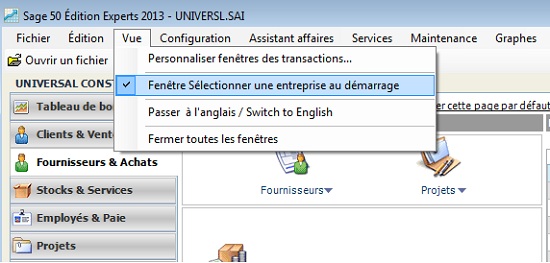
Si l'un de vos fichiers de données est corrompu ou bien si vous ne pouvez pas ouvrir le fichier actuel de votre compagnie dans Sage 50 et que vous voulez restaurer une copie de sauvegarde, utilisez les étapes ci-dessous pour réactiver l'option d'affichage de l'écran d'accueil Sage 50 au lancement de l'application.
Vous avez deux méthodes pour avoir la fenêtre d'ouverture:
Méthode 1
Parcourez l'explorateur Windows pour ouvrir la compagnie fictive de Sage 50 (fichier Universl.SAI, le tout petit fichier avec l’icône de Sage 50). L'emplacement par défaut de la compagnie fictive est :
- Windows XP: C:\Documents and Settings\All Users\Documents Partagés\Simply Accounting\[Année]\Samdata\ puis la version que vous utilisez [First Step pour Premier niveau, Pro, Premium pour Supérieur, Enterprise pour Quantum].
- Windows Vista/7/8: C:\Users(Utilisateurs)\Public\Documents(Documents publics)\Simply Accounting\[Année]\Samdata\ puis la version que vous utilisez [First Step pour Premier niveau, Pro, Premium pour Supérieur, Enterprise pour Quantum].
Ouvrez le fichier Universl.SAI (versions 2008 et après ou Universl.SDB en version 2007) en double-cliquant dessus.
Une fois la compagnie fictive ouverte après avoir validé la date de session, allez dans le menu Vue et cliquez sur Fenêtre sélectionner une entreprise au démarrage.
Fermez Sage 50 puis ouvrez-le de nouveau. Le menu de démarrage de Sage 50 aux 5 options apparait. Faites votre choix parmi celle que vous désirez.
Méthode 2
Dans le fichier simply1XX.ini changez SelectData=1 pour SelectData=0
- simply220 si vous avez Sage 50 2015
- simply210 si vous avez Sage 50 2014
- simply200 si vous avez Sage 50 2013
- simply190 si vous avez Sage Simple comptable 2012
- simply180 si vous avez Sage Simple comptable 2011
- simply170 si vous avez Sage Simple comptable 2010
Vous devez configurer votre Windows pour que les fichiers, dossiers et lecteurs cachés soient vibles. Le fichier simply[XXX].ini se trouve:
- windows XP: C:\Documents and Settings\[compte utilisateur Windows]\Local Settings\Application Data\Simply Accounting\.
- Windows Vista/7/8 C:\Users(Utilisateurs)\[compte utilisateur Windows]\AppData\Local\Simply Accounting\.

Raison commercialeQuand j'ouvre mon fichier d'entreprise, le menu d'accueil de Sage 50 n'est plus là. Comment réactiver cette option ?

Cet article concerne-t-il mes produits?
Produits: Sage 50—Édition Canadienne [Simple Comptable]
Modules: Sauvegarde et Restauration, Configuration
Versions Applicables: 2007 et après |